Ako používať prehľad v aplikácii Microsoft Word a organizovať svoje dokumenty
Microsoft Word Microsoft 365 Microsoft Hrdina / / July 09, 2021

Posledná aktualizácia dňa

Obrysový pohľad je dokonalý, keď potrebujete vidieť dlhý dokument v programe Microsoft Word. Tu je príklad, ako využiť túto zaujímavú funkciu.
V programe Microsoft Word existujú situácie, kedy budete chcieť použiť prehľad osnovy. Je ideálne vhodný na čítanie a kontrolu dlhších dokumentov vrátane kníh. Tu je viac o Outline View a o tom, ako ho používať.
Obrysový pohľad
Aplikácia Microsoft Word predvolene používa pri prezentácii dokumentov rozloženie tlače. Táto možnosť zobrazuje veľkosť papiera a jeho okraje a informácie o písme. Ďalšie možnosti zobrazenia sú režim čítania, webové rozloženie, koncept a téma tohto článku, Obrysové zobrazenie.
Toto zobrazenie v aplikácii Microsoft Word nie je pre každého a nie je praktické ho používať, keď skutočne píšete dokument. Vo všeobecnosti pohľad zbavuje dokument Wordu všetkého okrem jeho nadpisov a podnadpisov, ak sú použiteľné. Týmto spôsobom sa môžete lepšie sústrediť na tok dokumentu a podľa potreby vykonať štrukturálne zmeny. Odseky v dokumente zostávajú v obrysovom zobrazení. Predvolene sú však skrátené.
Zapnutie obrysového zobrazenia
Ak chcete použiť toto zobrazenie v programe Microsoft Word:
- Najskôr otvorené váš dokument v programe Microsoft Word.
- Kliknite Obrys pod oblasťou Prezeranie na páse s nástrojmi.
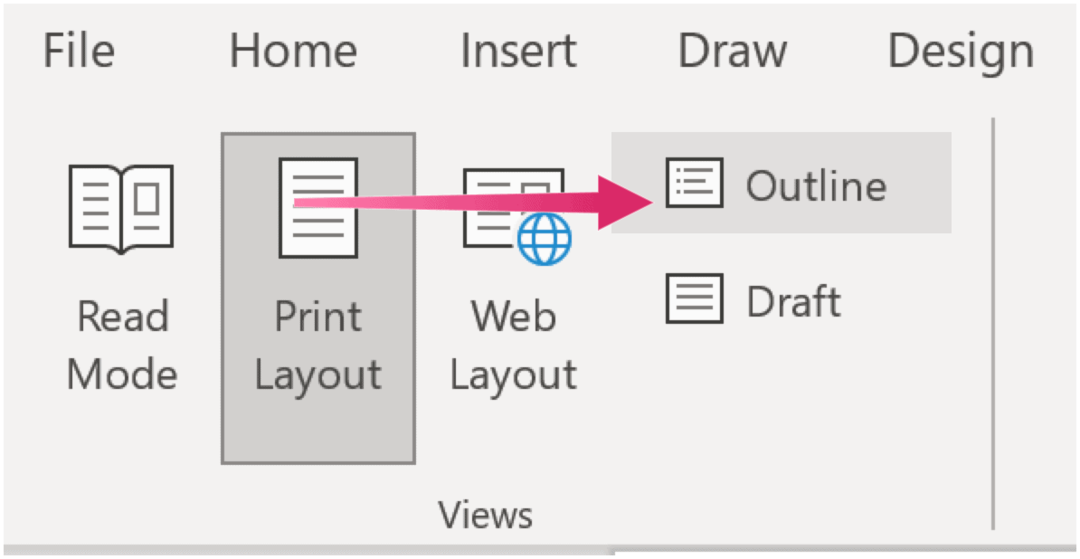
Na rozdiel od iných zobrazení v programe Microsoft Word má Outline View na páse s nástrojmi vlastnú sadu nástrojov.
Úprava obrysového zobrazenia

Toto zobrazenie je úplne postavené na úrovniach obrysu, ktoré môžete upraviť pomocou rozbaľovacieho poľa na špeciálnej páse kariet Obrys. Pomocou šípok na oboch stranách poľa môžete úrovne znížiť alebo zvýšiť. Môžete tiež zmeniť usporiadanie položiek priamo pod úrovňami.
Na oboch stranách poľa Obrysová úroveň nájdete šípky. Tie na pravej strane vám umožňujú znížiť jednu úroveň, zatiaľ čo tie na ľavej strane naopak. Pod týmito šípkami sú ďalšie možnosti. Napríklad pomocou šípok hore a dole môžete presúvať položky rôznymi smermi a meniť usporiadanie svojich bodov. Medzitým vám znamienka plus a mínus umožňujú rozbaliť a zbaliť úrovne obrysu. Úrovne môžete kedykoľvek zbaliť alebo rozbaliť.
Ďalej je to rozbaľovací zoznam „Zobraziť úroveň“. Pomocou tohto nástroja môžete určiť, ktoré úrovne sa majú zobraziť.
„Zobraziť formátovanie textu“ a „Zobraziť iba prvý riadok“ sú začiarkavacie políčka, ktoré môžete použiť na doladenie aktuálneho zobrazenia, a to odstránením formátovania alebo skrytím textu, ak je to možné.
Hlavné dokumenty
Ak je vybratá táto možnosť, možnosť „Zobraziť dokument“ vám umožní zahrnúť vnorené dokumenty, čím sa rozšíri táto časť ovládacích prvkov. Napríklad by ste možno chceli pripojiť zmluvu alebo iný typ dokumentu k zobrazeniu osnovy. Kliknutím na „Vložiť“ môžete vložiť už uložený súbor; s vybranou možnosťou „Vytvoriť“ môžete vytvoriť nový dokument.
Vďaka zahrnutým vnoreným dokumentom môžete kliknúť na tlačidlo „Zbaliť vnorené dokumenty“, ktoré zbalí ich obsah a zobrazí iba odkaz na ne. Tlačidlo sa zmení na „Rozbaliť vnorené dokumenty“, ktoré môžete použiť na ľubovoľné rozšírenie obsahu.
Ďalšie možnosti
Medzi ďalšie možnosti prehľadu v aplikácii Microsoft Word patria:
- Unlinked, ktorý zruší odkaz na vnorené dokumenty a zároveň skopíruje text do aktuálneho dokumentu.
- Zlúčenie spája viac vnorených dokumentov, takže zostáva iba jeden.
- Po aktivácii Split rozdelí obsah vnorených dokumentov na rôzne dokumenty. Môžete vytvoriť rozdelenie na miestach vloženia.
- Uzamknúť dokument znemožňuje zabrániť presunu zmien do vnorených dokumentov.
Ako vidíte, s Outline View v aplikácii Microsoft Word je toho veľa, čo môžete urobiť. Je to prospešné pri práci s dlhými dokumentmi alebo knihami.
S Microsoft Wordom môžete urobiť veľa. Najnovšie články sa venovali tomu, ako na to skombinovať revízie dokumentu, triediť zoznamy slov podľa abecedy a prezeranie viacerých stránok. Mnoho ďalších je k dispozícii aj online.
Program Microsoft Word nájdete vo vnútri balíka Microsoft 365. Pre domáce použitie Balík Microsoft 365 je v súčasnosti k dispozícii v troch variantoch vrátane plánu pre rodiny, rodiny a domácnosti a študentov. Čo sa týka ceny, prvá predstavuje 100 dolárov ročne (alebo 10 dolárov mesačne) a zahŕňa Word, Excel, PowerPoint, OneNote a Outlook pre Mac. Členstvo pokrýva až šesť používateľov. Verzia Personal je určená pre jednu osobu a je 70 USD ročne alebo 6,99 USD mesačne. A nakoniec, študentský plán predstavuje jednorazový nákup vo výške 150 dolárov a zahŕňa programy Word, Excel a PowerPoint.
Firemní používatelia si môžu vybrať zo základných, štandardných a prémiových plánov od 5 USD na používateľa mesačne.
Ako vymazať medzipamäť prehliadača Google Chrome, súbory cookie a históriu prehliadania
Prehliadač Chrome vynikajúco ukladá históriu prehliadania, vyrovnávaciu pamäť a súbory cookie, aby optimalizoval výkon vášho prehliadača online. Jej spôsob, ako ...
Váš sprievodca zdieľaním dokumentov v Dokumentoch, Tabuľkách a Prezentáciách Google
Môžete ľahko spolupracovať s webovými aplikáciami spoločnosti Google. Tu je váš sprievodca zdieľaním v Dokumentoch, Tabuľkách a Prezentáciách Google s povoleniami ...
